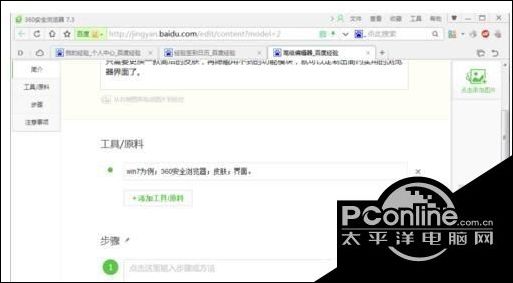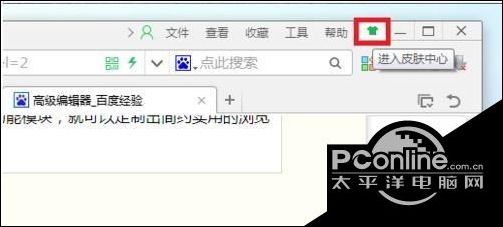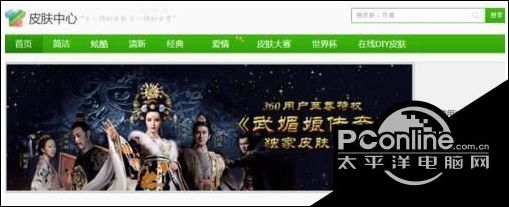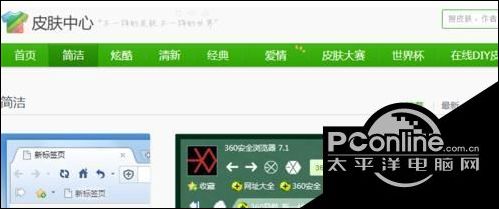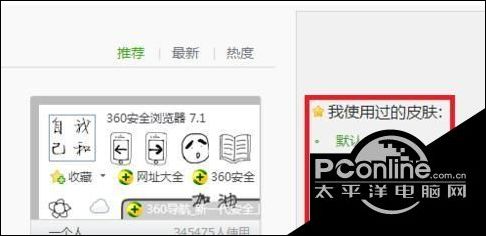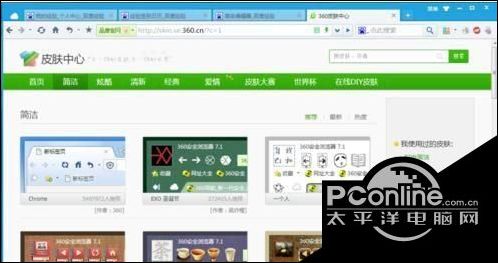360浏览器非常好用,不仅运行流畅,而且操作方式很简单,win7系统安装360安全浏览器后,皮肤是默认的,一些用户觉得不好看,想要更换一款简洁的皮肤,再隐藏用不到的功能模块。那么360浏览器皮肤在哪?Win7系统如何修改360浏览器皮肤?其实更换方法很简单,接下去教程内容和大家一起分享Win7系统修改360浏览器皮肤的方法。
具体方法如下:
1、运行安全浏览器,点击浏览器右上角皮肤图标进入皮肤中心;
2、在浏览器新标签中打开如图浏览器皮肤中心,可以浏览选择皮肤;
3、切换不同的分类选项卡,选择不同的皮肤风格,选择自己喜欢的皮肤;
4、如果有360账号,则有皮肤使用记录,可以快速切换到以前使用的皮肤;
5、点击用过的皮肤记录,一键切换到使用过的皮肤,再隐藏用不到的功能模块,使得见面简约大气,增大内容显示面积。
以上教程就是Win7系统修改360浏览器皮肤的方法,用户可根据个人喜好进行修改和设置,设计出一款合适的360浏览器皮肤可以提高工作效率。